Microsoft внедри пластир за Meltdownбъг като актуализация на Windows. Този пластир ще анулира ефективно заплахата от тази грешка, но Spectre все още е там. Пачовете за сигурност, освободени само от Microsoft, не са достатъчни, за да ви защитят от него. Вероятно ще трябва да надстроите и своя BIOS, след като производителят на вашия компютър пусне нова версия. Съществуват различни кръпки и корекции, за да се защити напълно от Spectre и може да имате само някои от тях. Ето как можете да проверите дали вашият компютър с Windows е уязвим за Spectre и какво можете да направите, за да го смекчите.
Уязвимост на призрак
Това ще изисква административни права на вашата система. Ще трябва да инсталирате модул, наречен SpeculationControl. Отворете PowerShell с административни права и въведете следното;
Install-Module SpeculationControl

Може да бъдете подканени да инсталирате доставчика на NuGet. Ако е така, напишете Y, за да продължите и след това изпълнете горната команда отново. Ако видите предупреждение, че инсталирате модул от неизвестно хранилище, въведете Y, за да продължите.
Сега, когато модулът е инсталиран, време е дапроверете дали вашият компютър с Windows е уязвим за Spectre и колко е уязвим. Въведете следното в PowerShell и след това превъртете до края, за да видите обобщението.
Get-SpeculationControlSettings
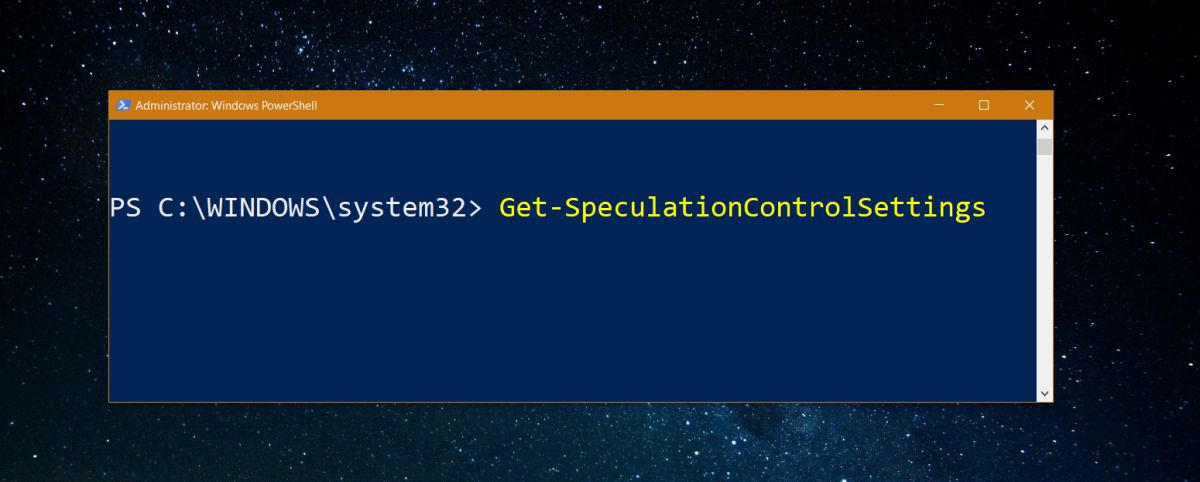
Всяко „Грешно“ в резюмето показва уязвимост. Всяко „True“ показва, че сте защитени от експлоатацията на конкретната услуга / компонент.
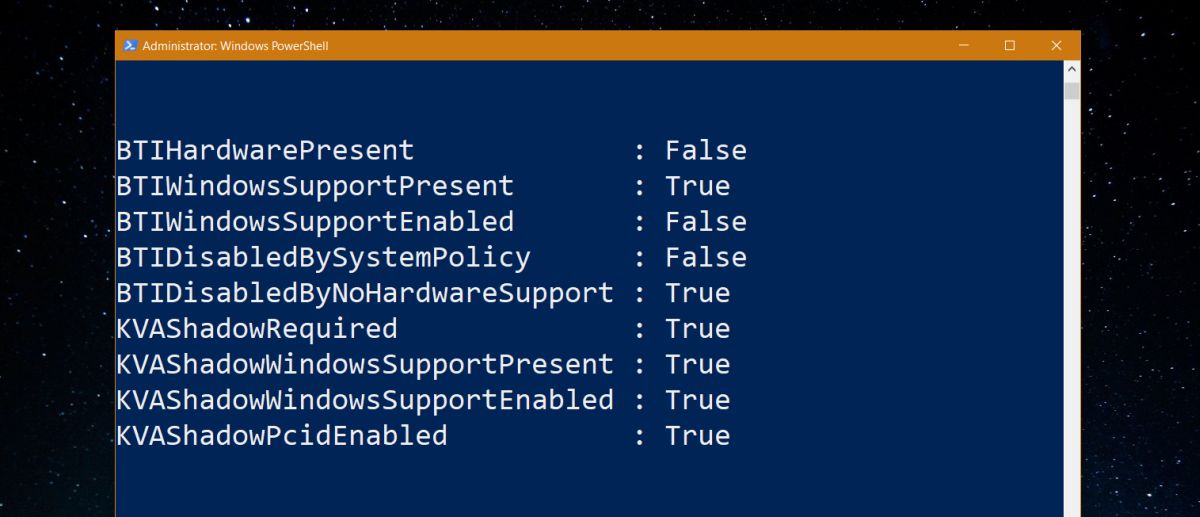
Можете да прочетете останалата част от доклада запредложения за подобряване на защитата на вашия компютър. За моята система той ме посъветва да актуализирам BIOS, което означава, че производителят на моята система трябва да пусне актуализация за нея, която след това трябва да инсталирам.
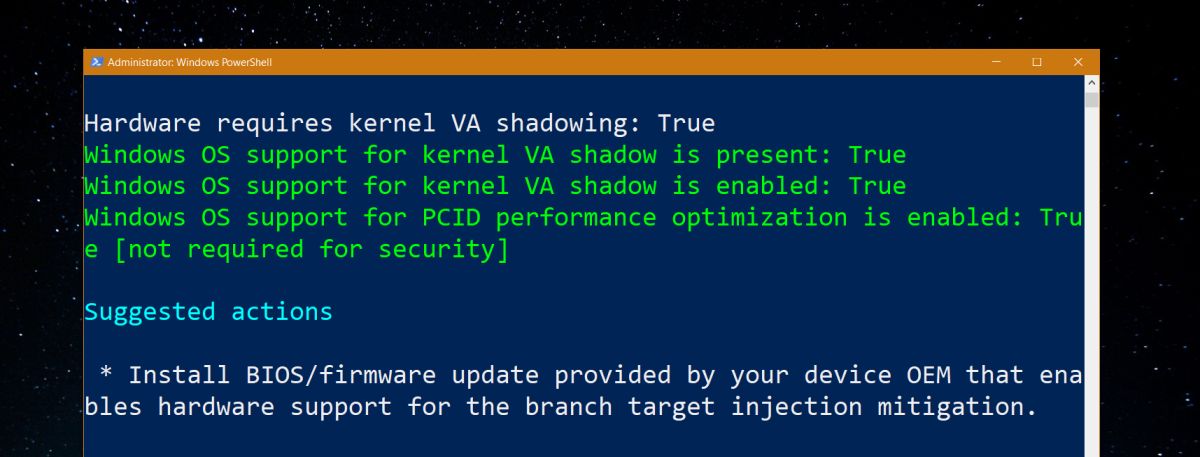
Актуализации на BIOS и актуализации на системата
Актуализации на BIOS и актуализации на системата не се доставятсъщия начин. Всички актуализации на системата ще се доставят чрез актуализации на Windows, освен ако не сте ги деактивирали. Ако имате, сега е подходящ момент да ги активирате отново или да инсталирате ръчно пластирите, които Microsoft е предоставил на разположение.
Актуализациите на BIOS няма да се доставят през Windows. Ще ги инсталирате през вашата ОС, но самата ОС няма да търси и ще изтегли актуализацията. Вместо това трябва да посетите уебсайта на вашия производител, напр. Dell или HP или Acer и потърсете актуализации на драйвери за вашия десктоп или модел лаптоп. Не се досещайте втори какъв модел имате. Повечето производители имат код за всяка система, която продават. Кодът помага да се идентифицира системата веднага. Погледнете отдолу или отзад на вашата система за стикер с кода и го използвайте, за да проверите дали има актуализации на BIOS.













Коментари